Hướng dẫn root Samsung Galaxy J7 Android 5.1.1 model SM-J700H giúp bạn có thể truy cập sâu hơn hệ thống và trả nghiệm nhiều tính năng từ việc root bạn nhé.
Lưu ý: Khi thực hiện các bạn nên chuẩn bị 1 sợi cáp tốt, pin sạc trên 90% để đảm bảo máy không bị mất nguồn và đồng thời khi chạy root tuyệt đối không được rút cáp ra nếu đang cài đặt root. Ngoài ra, vẫn có thể có những rủi ro trong việc nâng cấp nên các bạn vui lòng suy nghĩ kĩ trước khi nâng cấp và hiện tại bài viết sẽ không chịu trách nhiệm về vấn đề này. Và các bạn lưu ý rằng khi root máy các bạn sẽ bị từ chối bảo hành từ chính hãng.
Để root Samsung Galaxy J7 Android 5.1.1 model SM-J700H bạn có thể thao tác theo hướng dẫn sau:
Thao tác trên điện thoại:
Bước 1. Bạn vài Cài đặt > Thông tin thiết bị > Thông tin phần mềm > Ấn 7 lần vào số phiên bản tạo để bật chế độ nhà phát triển.
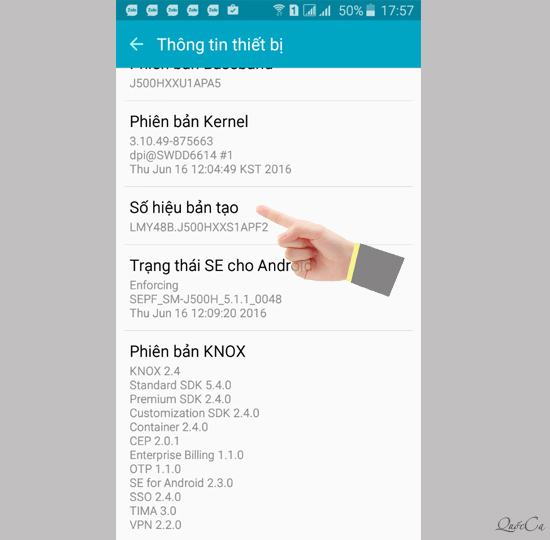 Bật chế độ nhà phát triển
Bật chế độ nhà phát triển
Bước 2. Bạn vào Cài đặt > Cài đặt cho người phát triển > Bật chế độ > Bật chế độ usb debug và Mở khóa OEM. Lưu ý: có tài khoản google, samsung thì nên logout ra hết nhé.
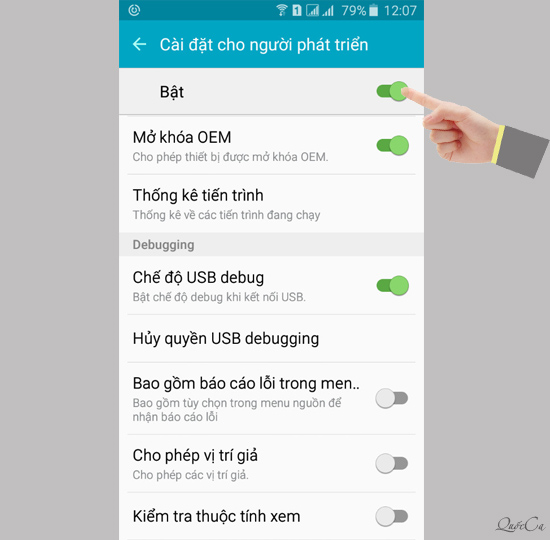 Bật chế độ usb debug và Mở khóa OEM
Bật chế độ usb debug và Mở khóa OEM
Sau khi thao tác xong bạn tải công cụ để root : Tại đây
Bước 3. Tắt nguồn đợi 20 giây. Bấm tổ hợp 3 phím: giảm âm lượng + Home + Nguồn cùng lúc.
 Bật chế độ download mode
Bật chế độ download mode
Bước 4. Bấm tăng âm lượng để vào chế độ download.
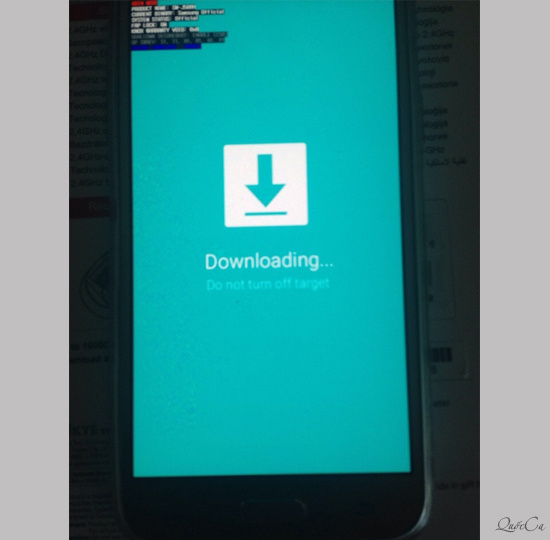 Bấm tăng âm lượng để vào chế độ download
Bấm tăng âm lượng để vào chế độ download
Thao tác trên máy tính:
Bước 5. Bạn giải nén thư mục vừa tải ở trên mình cung cấp ( Xem hình hướng dẫn).
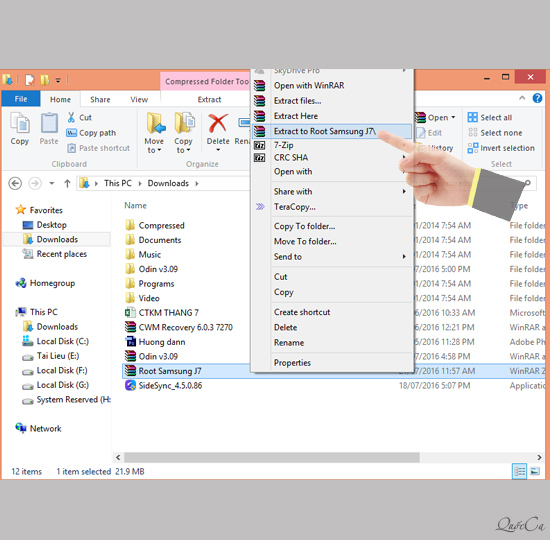 Giải nén file vừa tải về
Giải nén file vừa tải về
Bước 6. Chọn mở thư mục vừa giải nén.
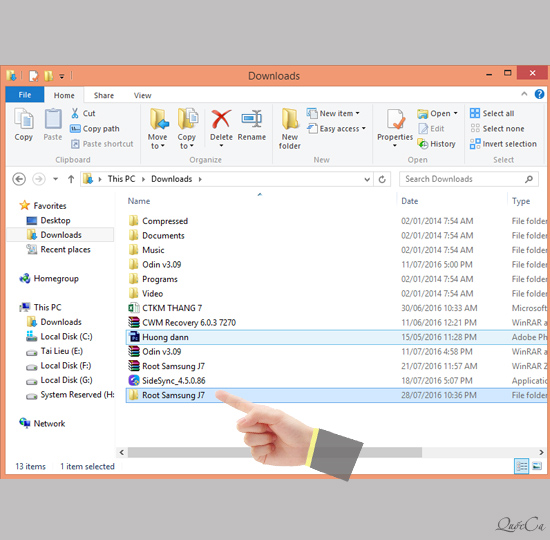 Chọn mở thư mục vừa giải nén
Chọn mở thư mục vừa giải nén
Bước 7. Click chuột phải vào dòng phần mềm Odin3-v3.10.6 > Chọn run as administrator.
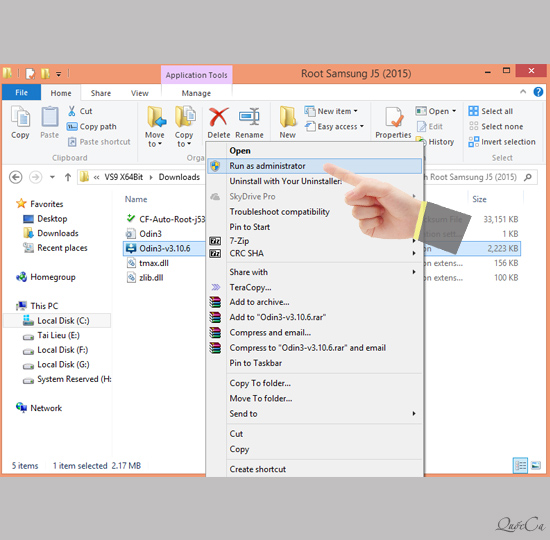 Chọn mở odin với chế độ admin
Chọn mở odin với chế độ admin
Bước 8. Odin mở lên > Bạn chọn AP.
 Chọn AP
Chọn AP
Bước 9. Chọn file CF-Auto-Root-j7e3g-j7e3gxx-smj700h.tar trong thư mụcRoot Samsung J7 > Chọn Open.
 Chọn mở file root
Chọn mở file root
Bước 10. Bạn cài phần mềm Kies tại đây để máy nhận driver > Cắm cáp kết nối điện thoại với máy tính máy nhận cổng COM bạn nhấn Start để bắt đầu quá trình root > Chờ máy tự cài và khởi động lại là thành công bạn nhé.
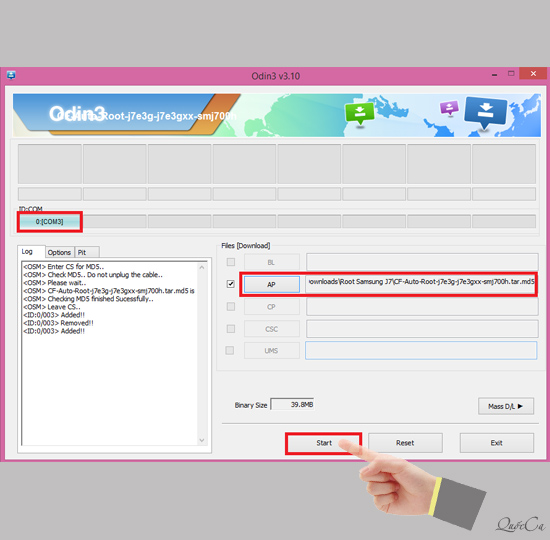 Nhấn Start để bắt đầu quá trình root
Nhấn Start để bắt đầu quá trình root
Khi root xong các bạn sẽ thấy biểu tượng SuperSu.
 Root thành công và biểu tượng SuperSU
Root thành công và biểu tượng SuperSU
Kiểm tra qua phần mềm Root Check Basic.
 Kiểm tra qua phần mềm Root Check Basic
Kiểm tra qua phần mềm Root Check Basic
Bạn có thể tham khảo thêm "Hướng dẫn chạy lại rom cho Samsung Galaxy J5 (2015)" để biết thêm cách cài rom cho máy.
Chúc bạn thành công.

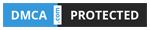
uppppppppppppppp
Trả lờiXóa